7 moduri de a restabili asocierile de fișiere în Windows
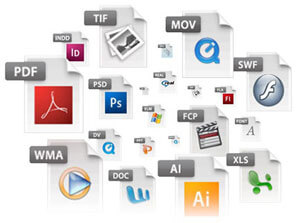
De exemplu, după ce faceți clic pe fișierul executabil «EXE» Porniți programul după ce, în «JPEG» format, faceți clic pe fișier, fișierul se deschide în programul care are o comparație cu tipul de fișier.
Uneori, computerul este o încălcare a asociațiilor de fișiere, care apar ca urmare a alegerii greșite a utilizatorului, sau ca urmare a software-ului rău intenționat.
La alegerea greșită, utilizatorul nu poate deschide tipul de fișier pe computer, datorită faptului că în mod greșit selectat program nu acceptă deschiderea acestui tip de fișier. Mai mult decât atât, există cazuri grave, în cazul în care datorită potrivirii necorespunzătoare a tipurilor de fișiere, lucru paralizat pe calculator.
După ce faceți clic pe comanda rapidă nu va porni programul pentru a deschide acest tip de fișier, în schimb se deschide o alta, care nu se poate deschide fișierul, sau nimic se întâmplă pe computer.
Din această situație: schimba asocierea pentru acest tip de fișier. Există două modalități de a rezolva problema: schimba asocierea pentru un anumit tip de fișier (pentru fișiere obișnuite), sau pentru a reseta asocierile implicite în Windows, prin programe sau prin efectuarea de modificări în registry.
În primul caz, pentru a restabili dreptul de asociere, modificarea va afecta numai acest tip de fișier. În al doilea caz, se va schimba toate asocierile de fișiere implicit, asocierile de fișiere sunt, cum ar fi la Windows nou instalat.
Schimbarea asocierile de fișiere folosind „deschis cu“
Modificați asocierea de fișiere, puteți utiliza sistemul de operare. După ce faceți clic pe fișier, apoi faceți clic pe „Open With“, și apoi, în lista verticală, faceți clic pentru a selecta „Alegeți o altă aplicație.“
În fereastra care se pune întrebarea: „Cum doriți să deschideți acest fișier?“. Sistemul de operare Windows va solicita să programați îl consideră adecvat, pentru a deschide un fișier de acest tip. În Windows 7, aceste ferestre arată un pic diferit.
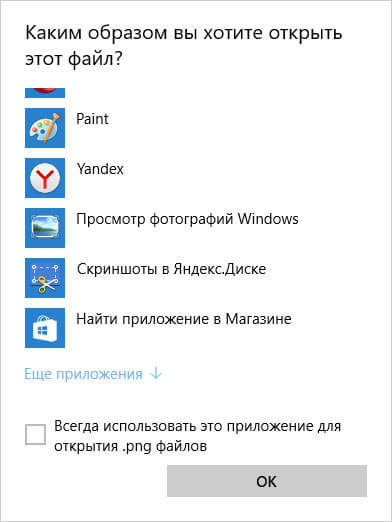
Vă rugăm să rețineți că sistemul de alegere nu este întotdeauna corectă. Prin urmare, dacă nu știți ce aplicație ar trebui să deschidă un fișier de acest tip, debifați elementul în fața „Utilizați întotdeauna această aplicație pentru a deschide. *** fișiere.“ Astfel, empiric, puteți alege programul potrivit. Data viitoare când activați această opțiune pentru a deschide automat un fișier de acest tip.
Este posibil ca lista propusă de programe, nu va fi o opțiune potrivită. Pentru a căuta programul dorit, apăsați „mai multe aplicații“ link-ul. Mai mult, în fereastra Explorer găsiți pe computer, programul dorit.
Asociați un tip de fișier
Această metodă voi arăta exemplul Windows 10 (în alte versiuni de Windows, o astfel de secvență de acțiuni). Accesați meniul „Start“, apoi „Toate aplicațiile“, „Utilități“, „Programe implicite.“ În „Programe implicite,“ faceți clic pe „Asociați un tip de fișier sau protocol cu un program specific.“
Următorul în fereastra „Configurare de comparare“ pentru a restabili dreptul de asociere, selectați tipul de fișier dorit, apoi faceți clic pe butonul „Change programului ...“.
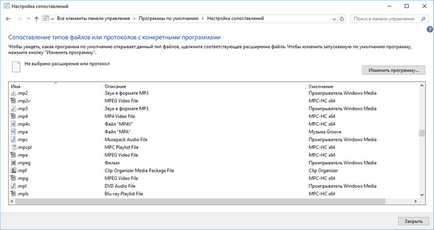
În fereastra care se va pune întrebarea: „Cum vrei acum pentru a deschide acest fișier“, alegeți o altă aplicație.
În cazul în care executabilelor încălcat de asociere (exe-fișiere), dosare, etichete (LNK-fișiere), fișiere ale registrului (REG-fișiere), și așa mai departe. G. Metodele descrise mai sus nu ajuta. Restaurarea asocierile de fișiere implicite în Windows, puteți utiliza software-ul special.
Restaurarea asocierile de fișiere în Kaspersky Cleaner
În Kaspersky program gratuit Cleaner are un "System Restore Settings". După deschiderea fila, selectați pentru a corecta asocierile de fișiere, verificați toți parametrii: „probleme importante“, „Probleme de severitate moderată“, „probleme minore“, marcați articolele, și apoi executați System Restore setările.
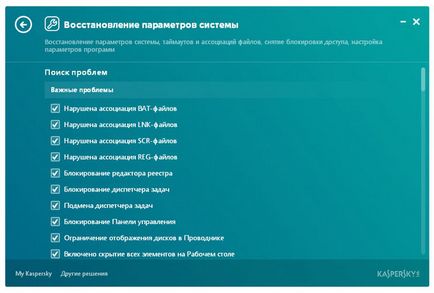
Restaurarea asocierile de fișiere în avz
Anti-virus de utilitate vz poate restabili asocierea anumitor tipuri de fișiere.
Rulați programul avz, accesați meniul „File“, selectați meniul contextual element „Restaurare sistem.“ În „System Restore Settings“ Verificați caseta în fața elementului „de recuperare a .exe parametrii de lansare. com. fișiere, PIF „și apoi faceți clic pe“ acțiunea selectată Executare. "
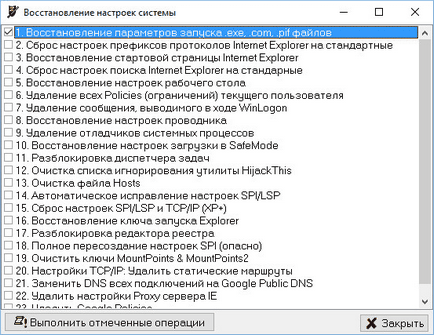
Corectarea fișier de asociere fișier de asociere Fixat
software-ul gratuit de fișiere de asociere Fixat v2 corectează asocierile de fișiere în Windows 10, Windows 8.1, Windows 8, Windows 7 sisteme pe 32 de biți și 64 de biți. Descarcă arhiva cu programul pe calculator, și apoi dezarhivați arhiva. Rulați o asociere de fișiere Fixat fișier aplicație corespunzătoare a sistemului de biți de operare instalat pe computer.
fișier de asociere fixator descărcare
Faceți clic pe link-ul «Fix Fișiere» După pornirea programului Asociația de fișiere Fixat, în fereastra principală. Vei vedea apoi «Selectați Asociația pentru Fix» fereastră. Selectați extensiile de fișier pentru a restabili setările implicite, și apoi faceți clic pe butonul «Fix Selected».
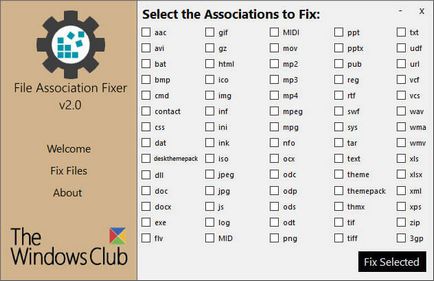
Alte programe gratuite: Open Cu (în limba rusă), Tipuri de fișiere Unassociate, schimbarea sau a restabili asocierile de fișiere pentru Windows 7 (deoarece programul nu a fost actualizat).
Asociația de recuperare în Windows cu ajutorul registrilor
Pentru a restaura un fișier în Windows de asociațiile implicite pot utiliza fișiere registru gata făcute. După ce executați un fișier .reg, și de a efectua o acțiune, o asociere de fișiere comune vor fi corectate.
Pentru a porni fișierele registry, utilizați următoarea procedură:
- Se extrage arhiva ZIP.
- Evidențiați fișierul de registru este necesar.
- Rulați fișierul registru de administrator (click pe fișierul de două ori butonul stâng al mouse-ului, sau după ce faceți clic pe butonul din dreapta al mouse-ului pentru a selecta meniul contextual „concentrările economice“).
- Reporniți computerul.
Asociația de recuperare pentru Windows 7 fișiere
Descărcați fișierul ZIP pe computer. Arhiva va găsi două dosare în același dosar ca un fișier de registru pentru a restaura toate asocierile de fișiere în Windows 7, într-un alt registru separat fișierele sunt dosar pentru a restabili asociații individuale.
descărcați Windows 7 Asociația de recuperare
asociații Restaurarea de fișiere Windows 8 și Windows 8.1
După descărcarea și despachetare fișier ZIP, un dosar, veți găsi unele fișiere de registru să corecteze asocierile de fișiere în Windows 8.
Ferestre 8 Asociația de recuperare
Restore pentru Windows 10 asocierile de fișiere
Descărcați și dezarhivați fișierul ZIP. Începeți un dosar de fișiere registru separate pentru a restabili asocierea în mod implicit în Windows 10.
Ferestre Asociația de recuperare 10
Restaurarea asociațiilor de fișiere în Windows 10
În cazul în care sistemul de operare Windows 10 asociații de fișiere rupte, că prin utilizarea sistemului, puteți rezolva cu ușurință asocierile de fișiere la valorile implicite.
Pentru a reseta asocierile fișier de mapare, faceți clic pe „Reset“.
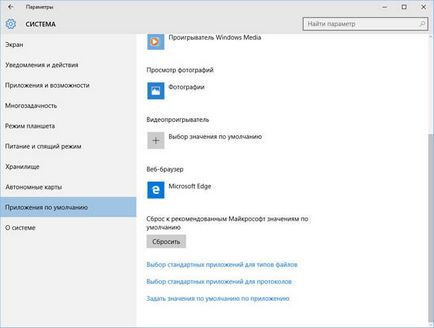
În această secțiune, puteți selecta și alte opțiuni: „Alegerea de aplicații standard pentru tipurile de fișiere cunoscute“, „Selecția de protocoale standard de aplicații“, „Setați valorile implicite pentru aplicația“.
concluzie
Cu ajutorul diferitelor moduri în care puteți restaura sau modifica asocierile de fișiere din sistemul de operare Windows. În cazul în care asociațiile de fișiere sunt încălcate, sau selectate în mod corespunzător în Windows, puteți restaura asocierile de fișiere implicite, sau pentru a schimba asocierea selectând aplicația corespunzătoare.
Cum de a rezolva următoarea problemă? (Până în prezent, observate numai pentru fișierele .html).
Alegerea programului implicit este activat (prin orice mijloace). Dar pictograma (shortcut) pe browser-ul FireFox și Chrome nu este setat, dar pe IE - set. Și, inițial fișiere cu extensia care nu au o pictogramă - este de culoare albă, fără un model. Și doar în numirea IE instalat pe pictograma. Și în numirile ulterioare ale altor browsere este icoana IE, cu toate că fișierul este citit deja aceste alte browsere. Ce să fac?
Și nu a încercat să utilizați fișierul de registru, sau un program de fișiere de asociere Fixat în acest articol?
Cum complet eliminați o extensie de fișier din sistem?
Extensia fișierului - identificatorul de format de fișier pentru a identifica tipul de fișier de date. Ștergerea nu are nevoie de nimic, doar sbrost setările implicite de sistem. Pentru Windows să înțeleagă inițial unele extensii de fișiere, precum și alte extensii ale sistemului de fișiere nu știe, atâta timp cât nu harta aplicație pentru a deschide această extensie în mod implicit.
Și ce să facă în cazul în care un x 64 7-ke sub administratorul nu poate fi adăugat la lista programului pe care doriți să deschideți fișierele prin extensie sau modifica implicit pentru extinderea unei indicații directe a setărilor chiar și atunci când deschideți meniul contextual setare bifați „întotdeauna deschisă ...“ nu este Aceasta ajută.
Tincturile există doar o listă a unor programe MS reputație aparent, dar ele nu sunt potrivite. Anterior, programul DjVu și PDF STDUViewer atribuie în mod implicit, fără nici o problemă, dar după transferarea acestuia la o altă secțiune nu funcționează. Pentru referință: Programul nu necesita instalare în sine nu se numește în expansiune, dar mai devreme, repet, este ușor să facă acest lucru manual într-un mod cunoscut.
Am descărca utilitarul, dar susține numirea doar câteva zeci de extensii fixe si DjVu nu printre ei. Alte programe nu-l găsiți, în cazul în care în lista de expansiune ar putea adăuga propriile lor. Deci, nu ești inteligent, o mică problemă.
P.S. Firewall și antivirus ESET taie, rezultatul - 0.